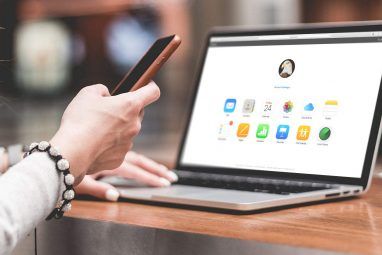FaceTime提供了最安全的视频通话方式之一,可与您的朋友,家人和同事进行视频通话。如果每个人都拥有iPhone,iPad,iPod touch或Mac,则可以免费与最多32人进行FaceTime群组聊天。
下面,我们解释了有关如何使用FaceTime群组通话的所有知识。其中包括发起新呼叫,管理麦克风或摄像头设置以及解决常见问题。
如何发起小组FaceTime呼叫

FaceTime是以下几种之一默认情况下会在您的设备上安装的iOS应用程序。其图标看起来像绿色的摄像机。如果您从iPhone,iPad或iPod touch上删除了FaceTime,则可以从App Store再次免费下载。
下载:iOS的FaceTime(免费)
要使用FaceTime发起新呼叫,请打开应用程序,点击添加( + )按钮,然后键入要呼叫的联系人。在Mac上,使用显示的搜索栏查找您的联系人。根据需要将尽可能多的联系人添加到呼叫中; FaceTime最多可支持32个人,包括您自己。

然后点击或单击音频或视频按钮以发起FaceTime通话群组。 音频按钮可在不打开相机电源的情况下开始通话,但您可以稍后再打开它。如果您绝对不想使用视频,请查看如何使用“电话"应用程序进行iPhone电话会议。
在FaceTime应用程序中添加人员时,您可以搜索其姓名,电话号码,或电子邮件地址。如果没有将某人保存到您的联系人中,请输入其完整的电话号码或电子邮件地址。
FaceTime仅允许您添加显示为蓝色的联系人。当他们的Apple ID链接到您输入的联系方式并且他们的Apple设备当前在线时,就会发生这种情况。
不幸的是,FaceTime不适用于Android设备。
您还可以在“消息"应用中发起FaceTime群组通话。如果您已经与要呼叫的所有人进行了群聊,则这是一种更为方便的方法。那是因为它可以更快地上手,并让人们可以稍后加入,而无需您添加他们。
为此,请在消息中打开群聊,然后显示通过点击屏幕顶部的个人资料图片,详细信息。点击或单击 FaceTime 图标,以通过FaceTime与群聊中的所有人通话。

如果某些人最初拒绝通话,则他们可以稍后通过返回该群再次加入在消息中聊天。这会显示一个图标,让您知道当前正在通话的人,还有一个绿色按钮也可以加入通话。

如何在iPhone上使用Group FaceTime, iPad或Mac
发起小组FaceTime通话后,您会发现自己对来自每个联系人的一系列方形视频提要表示欢迎。如果有人关闭相机,则姓名缩写将出现在框内,而不是视频源中。

FaceTime会自动在屏幕上排列视频源,让您一次可以看到所有人。如果无法不将每个供稿设置得太小而无法实现,则FaceTime会根据谁在讲话来动态更改每个供稿的大小。目的是在人们开始说话时扩大供稿,以便您可以更好地看到他们,但效果并不理想。
您始终可以通过点击或单击某人来使其手动进行控制视频较大。这样做还会显示一个全屏按钮,该按钮会放大供稿并将其移至屏幕中心。
在Mac上,将鼠标悬停在FaceTime窗口上以显示基本的FaceTime控件,然后单击< strong> Sidebar (侧边栏)图标以显示更多控件。在iPhone,iPad或iPod touch上,在空白处点按可显示屏幕底部的控件。向上滑动以展开这些控件以获取更多选项。

点击静音按钮(由带有线的麦克风显示)以使自己静音。这会关闭麦克风,使其他人听不到您在说什么。
类似地,点击 Camera Off 按钮(由带有一条线的相机显示)关闭相机。除非您也将自己静音,否则人们仍然应该能够听到您的声音。
在iPhone,iPad或iPod touch上,您还会获得 Flip 和 Speaker 选项。 翻转按钮从设备上的前置摄像头切换到后置摄像头。使用 Speaker (扬声器)按钮,您可以将音频发送到网络上的其他扬声器,例如Apple的HomePod。
您可以继续向现有FaceTime通话中添加新朋友,直到有32位参与者。要在iOS设备上执行此操作,请在空白处点按,然后在出现的控制面板上向上滑动。在Mac上,打开FaceTime应用程序中的侧边栏。

此面板显示通话中的所有人,包括您未接听的人。使用这些联系人旁边的 Ring 按钮尝试再次呼叫他们。
或者,使用 Add Person 选项搜索要添加到的新联系人电话。就像开始FaceTime通话一样,搜索他们的姓名,电话号码或电子邮件地址。然后点击将人添加到FaceTime 按钮以将其加入。

如果您使用的是iPhone 7或更高版本,则可以将摄像头效果添加到FaceTime通话中。这些包括Animoji,过滤器,文本,形状和各种贴纸。您需要做的就是在空白处点击,然后点击效果按钮。
从屏幕底部的工具栏中选择要添加的效果类型。某些效果,例如文本或贴纸,可让您选择拖放到视频供稿上的位置。
您可以添加任意数量的效果,甚至可以将Animoji与过滤器和一些贴纸(如果需要)。要恢复正常,请再次点击效果按钮以一次删除所有效果。
如果组FaceTime无法正常工作该怎么办
FaceTime是发起群组视频通话的最佳方法之一,但它仍不完美。 FaceTime拒绝呼叫特定联系人或在连接问题较弱的情况下并不少见。
以下是解决FaceTime组通话中一些最常见问题的方法。
FaceTime效果最佳通过Wi-Fi。打开设置应用,然后点击 Wi-Fi ,以确保您已连接到Wi-Fi网络,然后尝试在YouTube上加载视频以检查是否已连接好好工作。如果您无法上网,请重新启动路由器,执行我们的网络故障排除步骤,然后在需要更多帮助时与您的互联网服务提供商联系。

在iPhone或iPad上通过FaceTime来处理移动数据,您需要在设置中允许它。转到设置>蜂窝网络,然后向下滚动以查看应用程序列表。开启 FaceTime 开关,使其使用您的蜂窝数据。
在iPhone,iPad或iPod touch上,依次转到设置> FaceTime ,然后使用 FaceTime 开关关闭服务。在Mac上,打开 FaceTime 应用,然后从菜单栏中转到 FaceTime>首选项,然后取消选中启用此帐户框。
请等待30秒钟,然后再从同一设置页面再次打开FaceTime,然后尝试再次调用。

过时的软件会导致各种FaceTime问题。您可能会发现自己根本无法呼叫特定联系人,使用相机效果或完全打开FaceTime。通常,您可以通过应用最新的免费软件更新来解决这些问题。
在iPhone,iPad或iPod touch上,转到设置>常规>软件更新。然后下载并安装适用于您设备的所有可用软件更新。在Mac上,打开 Apple 菜单,然后转到系统偏好设置>软件更新,以检查新更新。

使用第三方应用呼叫非Apple设备
FaceTime的最大问题是,除Apple设备外,它均无法使用。您无法下载Android或Windows上的FaceTime,这意味着您生活中可能有很多人无法添加到FaceTime群聊中。
幸运的是,有很多第三方您可以改用的应用程序。这是小组电话会议的最佳应用程序列表。所有这些都是免费的,并且可以在多个平台上运行。
标签: